Установите Sublime Text 3 на Ubuntu 17.10
Sublime Text - очень популярный текстовый редактор для программистов и разработчиков. Поддерживает множество языков программирования. Он поддерживает подсветку синтаксиса и имеет разные темы синтаксиса, а также темы пользовательского интерфейса. Пользовательский интерфейс Sublime Text очень удобен для пользователя. Пользовательский интерфейс возвышенного текста настраивается. Еще одна причина, по которой людям нравится Sublime Text, заключается в том, что он легкий и быстрый по сравнению с Atom, Brackets и многими другими текстовыми редакторами. Sublime Text требует меньше системных ресурсов для запуска. Пользовательский интерфейс Sublime Text очень отзывчивый. Возвышенный текст также доступен в Windows, Mac и Linux. Кросс-платформенность имеет свои преимущества. У вас может быть такой же опыт работы с разными операционными системами, если вам по каким-то причинам необходимо переключиться. Так что это очень эффективный текстовый редактор почти для всего, что вы можете захотеть сделать.
В этой статье я покажу вам, как установить текстовый редактор Sublime Text 3 на Ubuntu 17.10 Искусный трубкозуб. Давайте начнем.
Подготовка вашей системы:
Прежде чем мы сможем установить Sublime Text 3 на Ubuntu 17.10 Artful Aardvark, нам нужно настроить менеджер пакетов apt, чтобы он знал, где скачать Sublime Text 3.
Во-первых, мы должны установить ключ GPG репозитория Sublime Text. Это очень важно для проверки пакета. Вам не нужно проверять пакеты вручную; менеджер пакетов самостоятельно проверит загруженные пакеты, если ключи GPG доступны. Чтобы добавить ключ GPG репозитория Sublime Text, выполните следующую команду:
wget -qO - https: // скачать.возвышенный текст.com / sublimehq-pub.gpg | sudo apt-key добавить -

Репозиторий пакетов Sublime Text поддерживает только протокол HTTPS. Таким образом, диспетчер пакетов Ubuntu, который подходит, должен иметь включенную поддержку https. Чтобы убедиться, что у нас все настроено, выполните следующую команду, чтобы включить поддержку HTTPS в диспетчере пакетов apt:
sudo apt-get install apt-transport-https
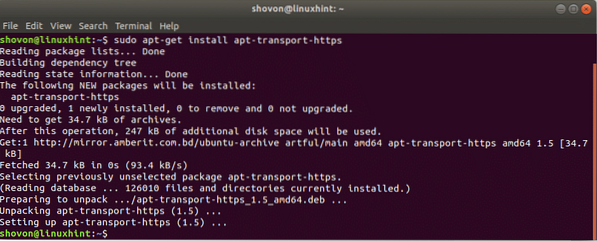
Теперь нам нужно добавить репозиторий Sublime Text 3 в Ubuntu 17.10. Доступны две версии Sublime Text 3: одна - стабильная, а другая - разрабатываемая. Большинство людей хотели бы иметь стабильную версию, потому что в ней меньше ошибок и меньше вероятность сбоя. Но если вы хотите протестировать новую версию для разработки, вы также можете попробовать версию для разработчиков. Имейте в виду, что версия для разработчиков содержит много ошибок и может очень часто давать сбой.
В этой статье я добавлю репозиторий стабильной версии. Но вы также можете добавить репозиторий разработки. Действия такие же, за исключением команд для добавления репозиториев Stable и Development.
ПРИМЕЧАНИЕ. Не добавляйте одновременно репозиторий Stable и Development. Добавьте только один из них.
Чтобы добавить стабильный репозиторий, выполните следующую команду:
echo deb https: // скачать.возвышенный текст.com / apt / стабильный / | sudo tee / etc / apt / sources.список.г / возвышенный-текст.список

Чтобы добавить репозиторий разработки, выполните следующую команду:
echo "deb https: // скачать.возвышенный текст.com / apt / dev / "| sudo tee / etc / apt / sources.список.г / возвышенный-текст.список

Теперь нам нужно обновить кеш репозитория пакетов менеджера пакетов apt. Для этого выполните следующую команду:
sudo apt-get update

Установка Sublime Text 3:
Теперь мы готовы к установке Sublime Text 3. Чтобы установить Sublime Text 3, выполните следующую команду:
sudo apt-get install возвышенный текст
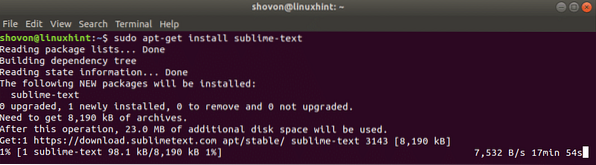
Загрузка и настройка может занять некоторое время, в зависимости от вашего интернет-соединения. Подождите, пока команда не будет завершена.
Запуск Sublime Text 3:
После завершения установки нажмите «Показать приложения».

Затем найдите Sublime Text.
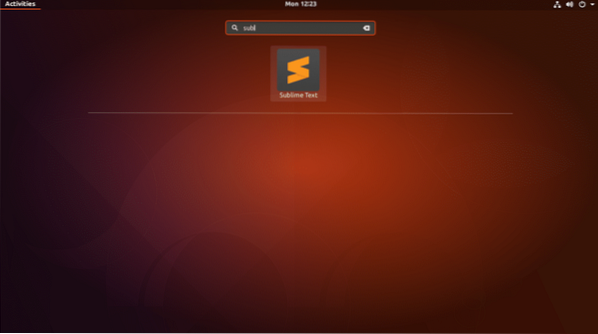
Затем щелкните значок Sublime Text, чтобы запустить Sublime Text 3. Sublime Text должен начинаться, как показано на скриншоте.
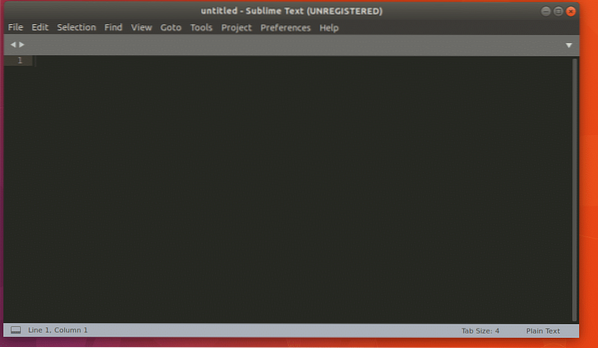
Если вы нажмете «Справка», а затем «О возвышенном тексте», вы должны увидеть следующее окно. Ты это видишь; версия 3.0
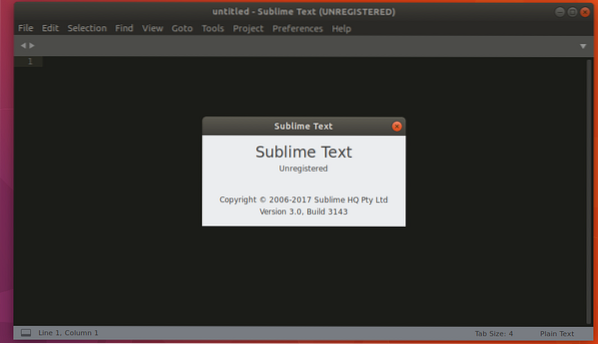
Вот как вы устанавливаете Sublime Text 3 на Ubuntu 17.10 Искусный трубкозуб. Спасибо, что прочитали эту статью.
 Phenquestions
Phenquestions


